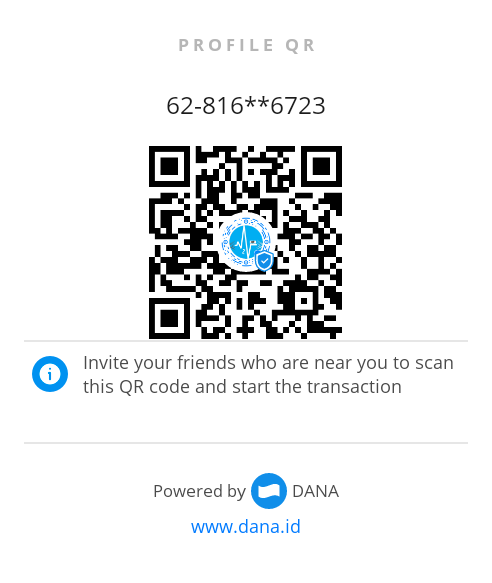Baca Artikel Lainnya
Sebelum memulai pastikan kalian membaca terlebih dahulu di link berikut ini, http://agunkzscreamo.blogspot.com/2014/02/cara-daftar-registrasi-dan-aktifasi-e.html
ini adalah halaman terbaru cara transfer melalui e-banking/internet Banking BNI dan BNI Syariah terbaru
catatan; suatu saat tampilan/fungsi berbeda, tapi gambarannya seperti yang akan dijelaskan dibawah)
CARA MENAMBAHKAN DAFTAR REKENING TUJUAN DI INTERNET BANKING/E-BANKING BNI/BNI SYARIAH
Sebelum memulai siapkan TOKEN E-SECURE BNI yg berwarna ORANGE
1. Login dengan akun milik kamu ke halaman internet banking BNI /BNI Syariah disini https://ibank.bni.co.id
2. Jika sudah berhasil Login, Klik menu/Tab "TRANSAKSI"
3. Silahkan pilih Transfer yg akan digunakan yg ada di menu disebelah kiri
Transfer
- Transfer Antar Rek. BNI
- Transfer Online Antar Bank
- Transfer RTGS
- Transfer Kliring
- Transfer ke Rek. Dana Pensiun
- Gunakan Template Transfer
4. Pada tutorial kali ini saya mentransfer ke sesama rekening BNI
Detail transaksi
Silahkan pilih "Satu Kali"
Detail Sumber
Pilih NOMER rekening kamu, pastikan nomer rekening sama dengan rekening kamu, PINDAHKAN/KLIK TANDA PANAH KE BAWAH
5. Kalau nomer rekening tujuan belum ada di pilihan menu "Pilih dari daftar transfer" artinya kamu harus membuatnya terlebih dahulu, jika rekening tujuan sudah ada "Pilih dari daftar transfer" tinggal dipilih
6. Klik/Pilih Menu "Info & Administrasi Transfer" di pojok kiri, klik "Atur Rekening Tujuan"
7. Pada menu "Pilihan", Klik/Ubah ke "Tambah Rekening Tujuan", lalu klik OK
8. Karena pada kali ini saya akan transfer ke sesama rekening BNI/BNI Syariah jadi saya pilihnya
"Transfer Antar Rek. BNI",
Menambhakan data Transfer ke sesama Rekening BNI /BNI Syariah
*[ubah pilihan ke "Transfer Antar Rek. BNI"]
Jika sudah ketemu nama bank tujuan, pindahkan bulatan hitam ke bank tersebut, jika sudah klik "Pilih"
* [masukan nomer rekening tujuan transfer]
* [ulangi masukan nomer rekening tujuan transfer]
cek sekali lagi apakah sudah benar? jika sudah benar, klik "Lanjut"
* [akan terisi otomatis oleh sistem]
Status Residen:* [pilih Ya]
Kewarganegaraan:* [Pilih WNI jika pemilik rekening berwarga nergara INDONESIA, pilih WNA jika pemilik rekening berwarga nergara ASING ]
* [pilih apakah uang yang di trasnfer akan dalam bentuk.format Rupiah atau uang luar negeri, jika ingin dalam bentu Rupiah, ubah menjadi IDR]
Cek sekali lagi, jika ssemua data yang dimasukan sudah benar atau belum, jika sudah benar klik "Lanjutkan"
NYALAKAN TOKEN E-SECURE BNI/BNI SYARIAH, warna orange,
- NYALAKAN/Masukkan kode PIN yang SEBELUMNYA telah kita buat saat kamu daftar I-banking di BANK PERTAMA KALI [ada 6 digit angka]
- Dilayar token yg kamu pegang akan muncul tulisan APPLI – [lihat tulisan APPLI di laman transaksi...biasanya APPLI-2]
- Tekan tombol angka 2
- Masukkan 8 digit angka yang tertulis di BNI e Secure Challenge yg ada di Tab halaman web di internet banking BNI/BNI Syariah ke dalam token BNI e Secure yang sedang kamu pegang
- Sehabis diketikan 8 digit angka tadi, maka pada token orange akan muncul 8 digit angka jawaban
- Tulislah/KETIK 8 digit angka jawaban yg muncul di token e-SECURE yg sedang kamu pegang tadi kedalam kotak BNI e Secure Response yg ada di internet banking BNI/BNI Syariah.
- Cek lagi, Kalau sudah benar maka Lalu klik TOMBOL PROSES
kalau kalian ingin menambahkan BANK Lain/transfer ke Bank lain, tinggal pilih "Transfer Online Antar Bank",
* [isi dengan Nama Rekening Tujuan AGAR MEMUDAHKAN SAAT DICARI/TRANSFER]
* JIKA KAMU SUDAH TAU KODE BANK, TINGGAL MASUKAN SAJA KODE BANKNYA, NAMUN JIKA BELUM TAU, [ubah pilihan ke "Transfer Online Antar Bank"]
Klik tombol "Cari" untuk mencari kode Bank tujuan transfer, lalu ketikan nama bank dikotak /form "Nama Bank"
Jika sudah ketemu nama bank tujuan, pindahkan bulatan hitam ke bank tersebut, jika sudah klik "Pilih"
* [masukan nomer rekening tujuan transfer]
* [ulangi masukan nomer rekening tujuan transfer]
cek sekali lagi apakah sudah benar? jika sudah benar, klik "Lanjut"
* [akan terisi otomatis oleh sistem]
Status Residen:* [pilih Ya]
Kewarganegaraan:* [Pilih WNI jika pemilik rekening berwarga nergara INDONESIA, pilih WNA jika pemilik rekening berwarga nergara ASING ]
* [pilih apakah uang yanag di trasnfer akan dalam bentuk.format Rupiah atau uang luar negeri, jika ingin dalam bentu Rupiah, ubah menjadi IDR]
Cek sekali lagi, jika semua data yang dimasukan sudah benar atau belum, jika sudah benar klik "Lanjutkan"
NYALAKAN TOKEN E-SECURE BNI/BNI SYARIAH, warna orange,
- NYALAKAN/Masukkan kode PIN yang SEBELUMNYA telah kita buat saat kamu daftar I-banking di BANK PERTAMA KALI [ada 6 digit angka]
- Dilayar token yg kamu pegang akan muncul tulisan APPLI – [lihat tulisan APPLI di laman transaksi...biasanya APPLI-2]
- Tekan tombol angka 2
- Masukkan 8 digit angka yang tertulis di BNI e Secure Challenge yg ada di Tab halaman web di internet banking BNI/BNI Syariah ke dalam token BNI e Secure yang sedang kamu pegang
- Sehabis diketikan 8 digit angka tadi, maka pada token orange akan muncul 8 digit angka jawaban
- Tulislah/KETIK 8 digit angka jawaban yg muncul di token e-SECURE yg sedang kamu pegang tadi kedalam kotak BNI e Secure Response yg ada di internet banking BNI/BNI Syariah.
- Cek lagi, Kalau sudah benar maka Lalu klik TOMBOL "PROSES"
CARA TRANSFER KE SESAMA REKENING BNI /BNI SYARIAH ATAU BANK
LAINNYA DI INTERNET BANKING
JANGAN TUTUP ARTIKEL BLOG INI SELAMA TRANSFER
Sebelum memulai siapkan TOKEN E-SECURE BNI yg berwarna ORANGE
1. Login dengan akun milik kamu ke halaman internet banking BNI /BNI Syariah disini https://ibank.bni.co.id
2. Jika sudah berhasil Login, Klik menu/Tab "TRANSAKSI"
3. Silahkan pilih Transfer yg akan digunakan yg ada di menu disebelah kiri
Transfer
- Transfer Antar Rek. BNI
- Transfer Online Antar Bank
- Transfer RTGS
- Transfer Kliring
- Transfer ke Rek. Dana Pensiun
- Gunakan Template Transfer
4. Pada tutorial kali ini saya mentransfer ke sesama rekening BNI
Detail transaksi
Silahkan pilih "Satu Kali"
Detail Sumber
Pilih NOMER rekening kamu, pastikan nomer rekening sama dengan rekening kamu, PINDAHKAN/KLIK TANDA PANAH KE BAWAH [SALDO REKENING AKAN MUNCUL OTOMATIS OLEH SISTEM]
5. Kalau nomer rekening tujuan belum ada di pilihan menu "Pilih dari daftar transfer" artinya kamu harus membuatnya terlebih dahulu [baca ulang artikel ini dari atas], jika rekening tujuan sudah ada "Pilih dari daftar transfer" tinggal dipilih nama rekening tujuan/penerima transfer
6. *
MASUKAN JUMLAH ANGKA YANG INGIN DI TRANSFER,
Informasi Lain
Email:
MASUKAN alamat email jika penerima Uang memiliki email
Nomor Ponsel:
MASUKAN alamat email jika penerima Uang memiliki email
Cek sekali lagi dari atas, jika semua DATA sudah benar, klik tombol "Lanjutkan" di pojok kanan bawah
- NYALAKAN/Masukkan kode PIN yang SEBELUMNYA telah kita buat saat kamu daftar I-banking di BANK PERTAMA KALI [ada 6 digit angka]
- Dilayar token yg kamu pegang akan muncul tulisan APPLI – [lihat tulisan APPLI di laman transaksi...biasanya APPLI-2]
- Tekan tombol angka 2
- Masukkan 8 digit angka yang tertulis di BNI e Secure Challenge yg ada di Tab halaman web di internet banking BNI/BNI Syariah ke dalam token BNI e Secure yang sedang kamu pegang
- Sehabis diketikan 8 digit angka tadi, maka pada token orange akan muncul 8 digit angka jawaban
- Tulislah/KETIK 8 digit angka jawaban yg muncul di token e-SECURE yg sedang kamu pegang tadi kedalam kotak BNI e Secure Response yg ada di internet banking BNI/BNI Syariah.
Berita/Keterangan* (isi keterangan transfer untuk apa)
- Cek lagi, Kalau sudah benar maka Lalu klik TOMBOL "PROSES"
JANGAN LUPA SIMPAN/DOWNLOAD/PRINTSCREEN BUKTI TRANSAKSI
PEMBAYARAN YANG SUDAH TADI DILAKUKAN (FORMAT PDF) UNTUK BUKTI TRANSAKSI
PEMBAYARAN/PEMBELIAN ONLINE JIKA SUATU WAKTU ADA MASALAH TRANSFER/SIMPAN
SEBAGAI BUKTI PEMBAYARAN YANG SAH....
- UNTUK DOWNLOAD PDF (KLIK LOGO/GAMBAR HARDISK KECIL DIPOJOK KANAN BAWAH).
- UNTUK PRINSCREEN/SCREENSHOOT, CARANYA KLIK BERSAMAAN TOMBOL ALT+prtSc SysRq dari keyboard. Lalu buka aplikasi/program Paint di Windows. Lalu tekan CTRL+V di program paint tersebut, kemudian save as dalam format JPEG/JPG. SIMPAN SEBAGAI BUKTI TRANSAKSI TRANSFER/PEMBAYARAN
CEK SALDO REKENING, JIKA SUDAH BERKURANG ARTINYA PROSES TRANSFER INTERNET BANKING BNI/BNI SYARIAH TELAH BERSHASIL KAMU LAKUKAN...
DONE...
DONE...
BAGAIMANA CARA MENGHAPUS Rekening Tujuan Di INTERNET BANKING BNI/BNI SYARIAH?
1. Login dengan akun milik kamu ke halaman internet banking BNI /BNI Syariah disini https://ibank.bni.co.id
2. Jika sudah berhasil Login, Klik menu/Tab "TRANSAKSI"
3. Silahkan pilih "Atur Rekening Tujuan" yg ada di menu disebelah kiri
4. Ubah Pilih menjadi "Detail Rekening Tujuan" Klik OK
5. Akan muncul daftar Rekening Tujuan di halama web browser kalian, silahkan pilih Nama yg akan dihapus dari daftar dengan memindahkan bulatan hitam, lalu klik "Hapus"
NYALAKAN TOKEN E-SECURE BNI/BNI SYARIAH, warna orange,
- NYALAKAN/Masukkan kode PIN yang SEBELUMNYA telah kita buat saat kamu daftar I-banking di BANK PERTAMA KALI [ada 6 digit angka]
- Dilayar token yg kamu pegang akan muncul tulisan APPLI – [lihat tulisan APPLI di laman transaksi...biasanya APPLI-2]
- Tekan tombol angka 2
- Masukkan 8 digit angka yang tertulis di BNI e Secure Challenge yg ada di Tab halaman web di internet banking BNI/BNI Syariah ke dalam token BNI e Secure yang sedang kamu pegang
- Sehabis diketikan 8 digit angka tadi, maka pada token orange akan muncul 8 digit angka jawaban
- Tulislah/KETIK 8 digit angka jawaban yg muncul di token e-SECURE yg sedang kamu pegang tadi kedalam kotak BNI e Secure Response yg ada di internet banking BNI/BNI Syariah.
Catatan Konfirmasi n* (isi keterangan kenapa dihapus)
- Cek lagi, Kalau sudah benar maka Lalu klik TOMBOL "PROSES"
catatan:
- Kalau kode yang dimasukan di eSecure Sudah benar, tapi transfer atau transaksi internet banking gagal, artinya Server sedang Miantenance Coba beberapa jam kedepan atau beberapa hari kedepan
BUY ME A COFFEE ??
transfer berapapun silahkan :)
ke rekening BANK SYRIAH INDONESIA BSI
atau Transfer TUNAI ke Kantor Bank terdekat
atas nama: AGUNG YULY DIYANTORO
No. Rekening : 3269702750
KODE TRASNFER 451
ATAU SCAN QR CODE DONASI KE DANA